Как использовать несколько таймеров на iPhone и iPad в iOS 17
В этом руководстве показано, как настроить два или более таймера, работающих одновременно, в приложении «Часы» на iOS 17 и iPadOS 17, чтобы вы могли легко отслеживать несколько задач одновременно.
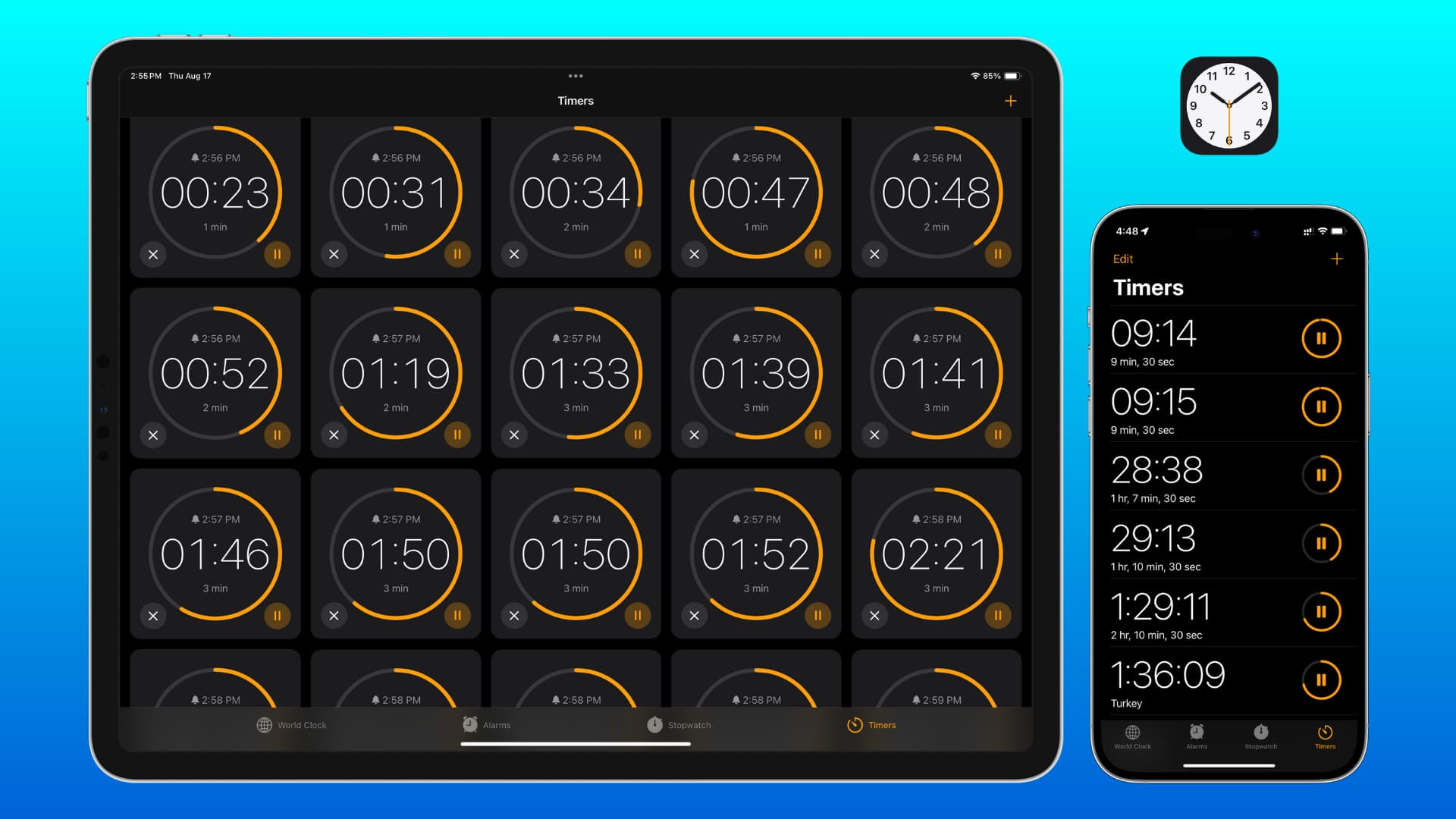
Представьте себе: вы отвечаете за ужин в честь Дня Благодарения, и вам нужно использовать различные таймеры разной продолжительности, чтобы получать напоминания, когда нужно вынуть индейку из духовки, вынуть кипящий сладкий картофель или переместить что-то, что остывает. в холодильнике.
До iOS 17 вам приходилось полагаться на сторонние приложения или ярлыки Siri, такие как Установите несколько таймеров. Эти подходы сделали свою работу, но оказались не такими уж хорошими.
К счастью, встроенное приложение Apple Clock в iOS 17 позволяет вам устанавливать, просматривать и управлять несколькими таймерами одновременно.
Примечание. В настоящее время iOS 17 и iPadOS 17 находятся на стадии бета-тестирования. Узнайте, как их установить прямо сейчас.
Создайте несколько таймеров на iPhone, iPad
У вас есть два простых способа сделать это.
Использование Сири
- Вызовите Siri и попросите его установить таймер на 5 минут или установить таймер для пасты на 5 минут (чтобы пометить/назвать этот таймер как Макаронные изделия). Очевидно, вы можете заменить 5 минут с любым другим числом в секундах, минутах или часах. И вы можете заменить Макаронные изделия с любым именем, которое вы хотите дать своему таймеру.
- Если вам понадобится второй таймер, снова активируйте Siri и попросите его создать таймер на любые минуты или часы, которые вы хотите.
- Вы можете повторить эти шаги, чтобы установить несколько таймеров.
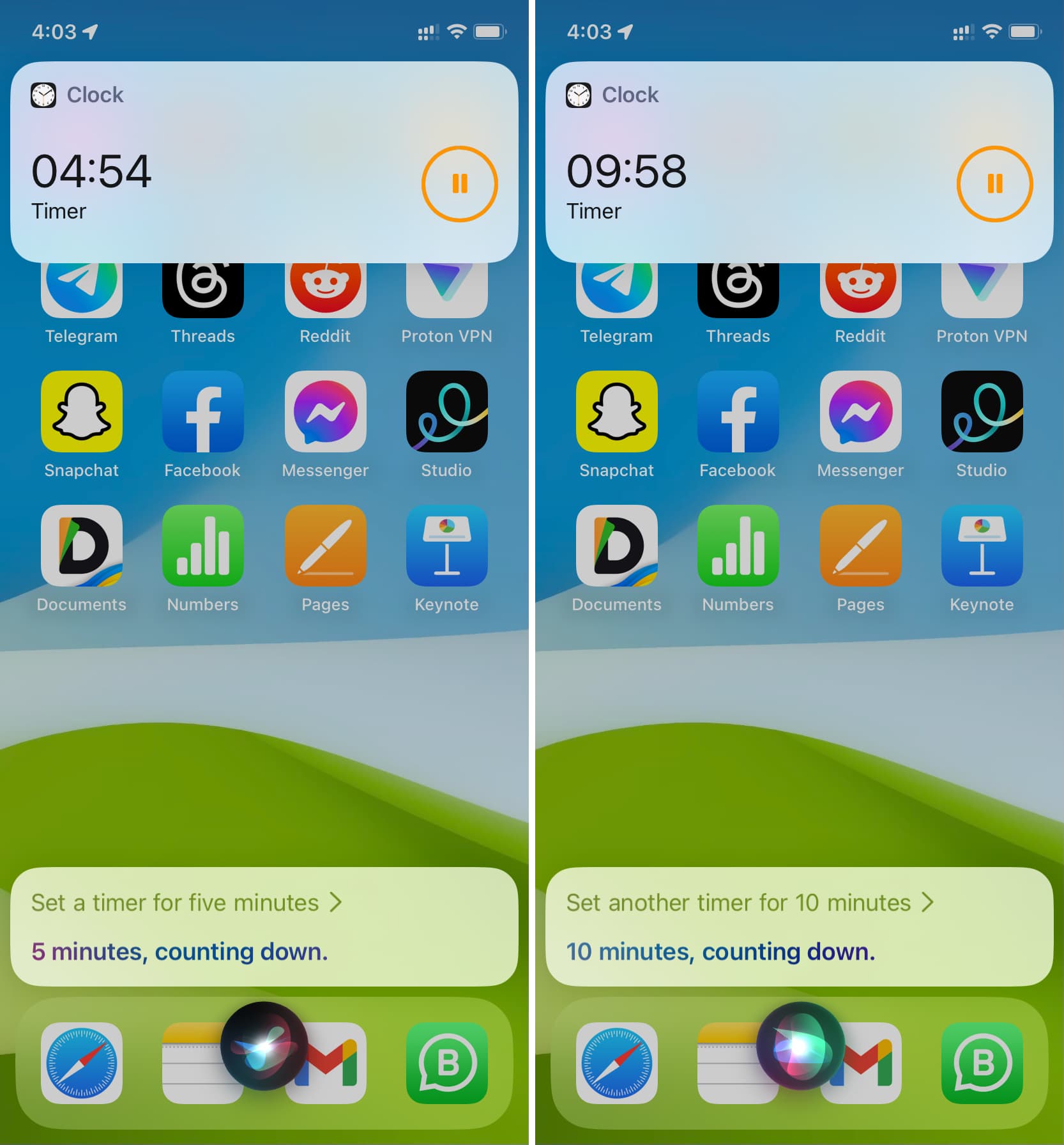
Использование приложения «Часы»
- Откройте приложение «Часы» на iPhone или iPad и нажмите «Таймеры».
- Установите продолжительность таймера, используя часы, минуты и секунды.
- Необязательно, но важно: Нажмите «Метка» и дайте своему таймеру имя. Это поможет вам определить, какой таймер предназначен для какого действия. Вы также можете нажать «Когда закончится таймер» и выбрать сигнал оповещения или мелодию звонка.
- Нажмите зеленую кнопку «Пуск», и ваш первый таймер начнет работать.
- Теперь нажмите кнопку «плюс» (+) в правом верхнем углу. После этого выполните шаг 2 и нажмите «Начать сверху», чтобы создать последующие таймеры.
- Вы также можете выбрать продолжительность в разделе «Предварительные настройки», и этот таймер мгновенно запустится.
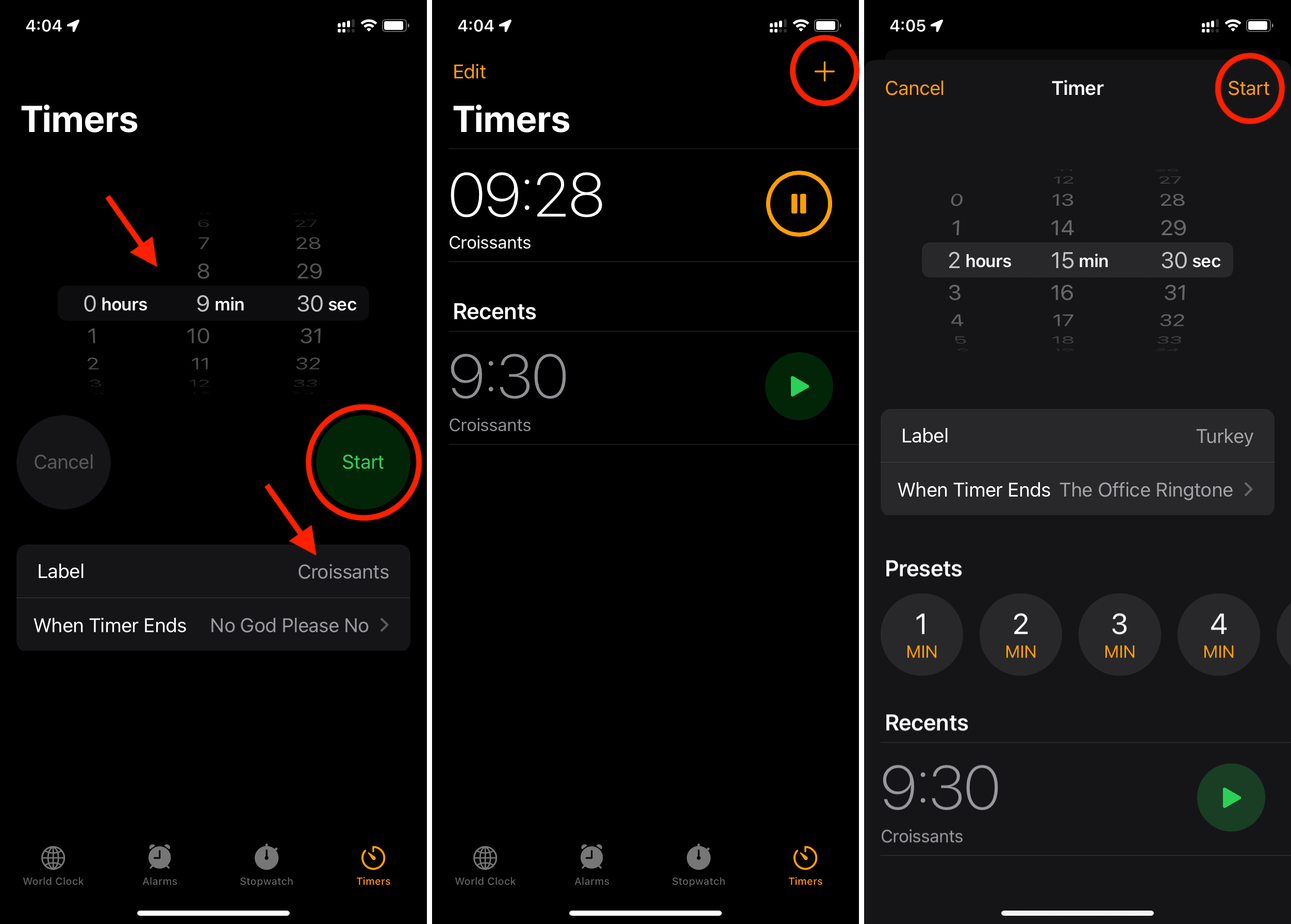
Примечание:
- Вы можете создавать таймеры на iPhone или iPad в диапазоне от одной секунды до 23 часов, 59 минут и 59 секунд. Другими словами, таймеры не могут быть длиннее 24 часов.
- Вы можете создать два или более таймера на одну и ту же продолжительность. Например, вы можете создать два или более 5-минутных таймера.
- После создания нескольких таймеров вы можете просто нажать зеленую кнопку запуска рядом с недавним таймером. Это избавляет от необходимости заново устанавливать длительность таймера.
Просмотреть все работающие таймеры
Вот несколько различных способов увидеть и отслеживать текущие таймеры iPhone или iPad:
- Способ 1. Откройте приложение «Часы» и нажмите «Таймеры». Вы увидите все запущенные таймеры вверху.
- Способ 2. До четырех текущих таймеров также отображаются в виде активных действий на экране блокировки и в Центре уведомлений. Если у вас более четырех таймеров, перейдите в приложение «Часы», чтобы просмотреть их все.
- Способ 3. Работающие таймеры также отображаются в Dynamic Island iPhone 14 Pro.
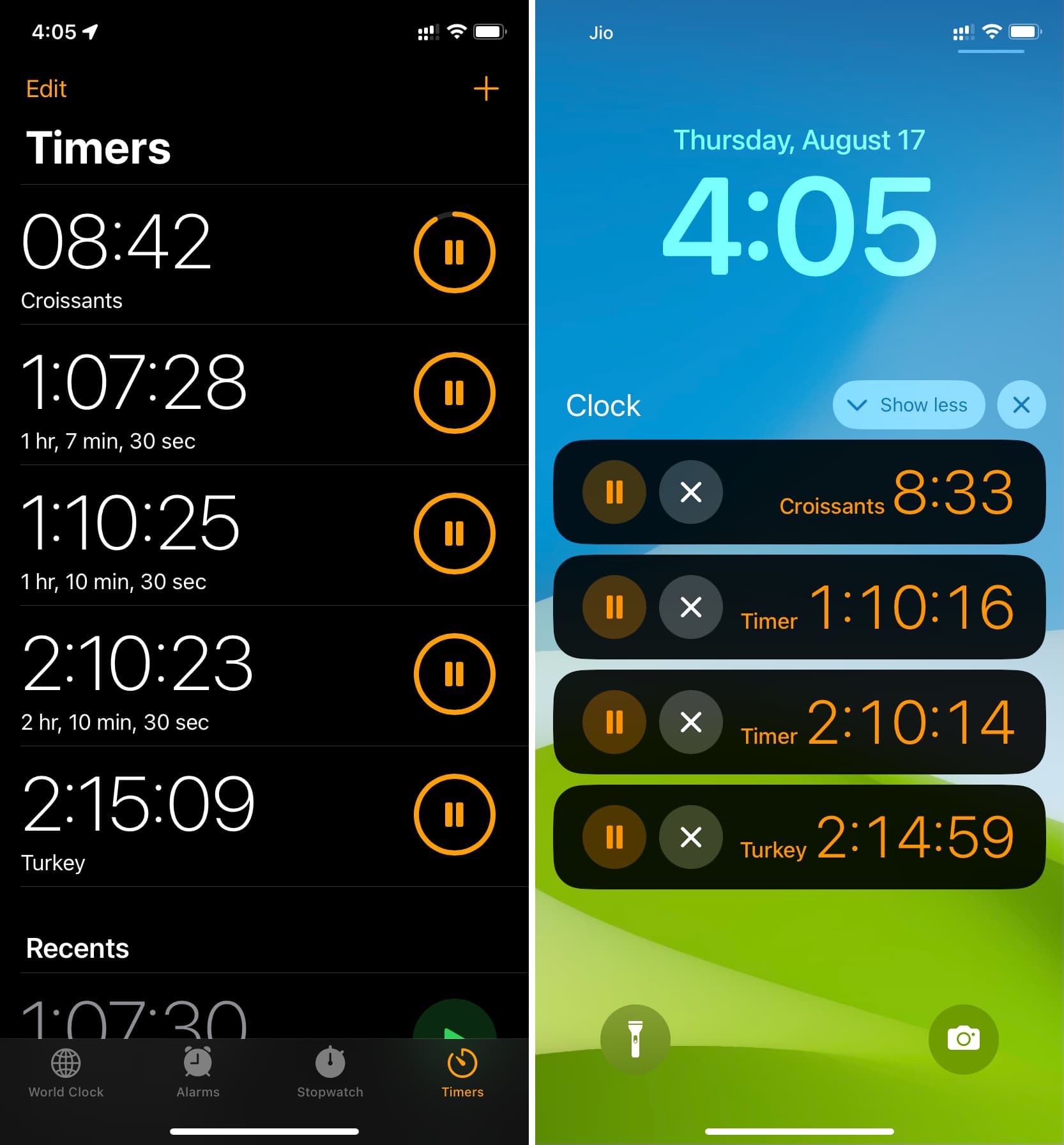
Приостановить или возобновить таймер
- Способ 1. Просто нажмите кнопку паузы в приложении «Часы» или в разделе «Живые действия по таймеру» на экране блокировки, в Центре уведомлений и на динамическом острове. На другой стороне нажмите кнопку треугольника, чтобы возобновить приостановленный таймер.
- Способ 2. Вы также можете нажать «Пауза» или «Возобновить» на полноэкранном экране таймера в приложении «Часы».
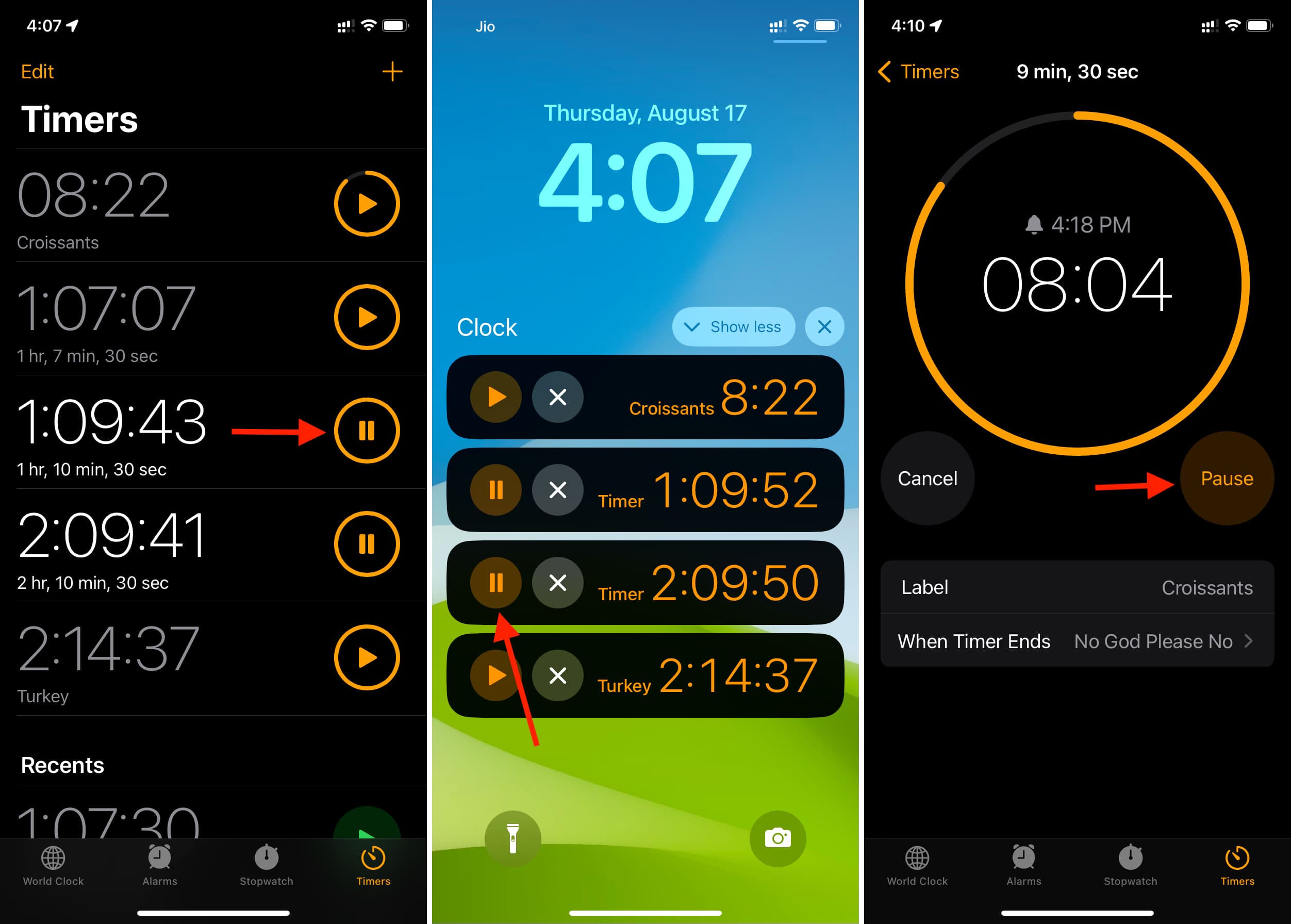
Удаление или удаление текущего таймера
- Способ 1. Откройте приложение «Часы» на iPhone и перейдите в «Таймеры». Отсюда проведите пальцем влево по таймеру и нажмите «Удалить». Вы также можете нажать «Редактировать» > красная кнопка «минус» > «Удалить». На iPad перейдите в приложение «Часы» и нажмите «Таймеры». Отсюда нажмите кнопку закрытия (X) на плитке таймера.
- Способ 2. Нажмите кнопку «Отмена», если таймер отображается на весь экран в приложении «Часы» на iPhone или iPad.
- Способ 3: нажмите X на экране «Живые действия по таймеру» на iPhone или iPad.
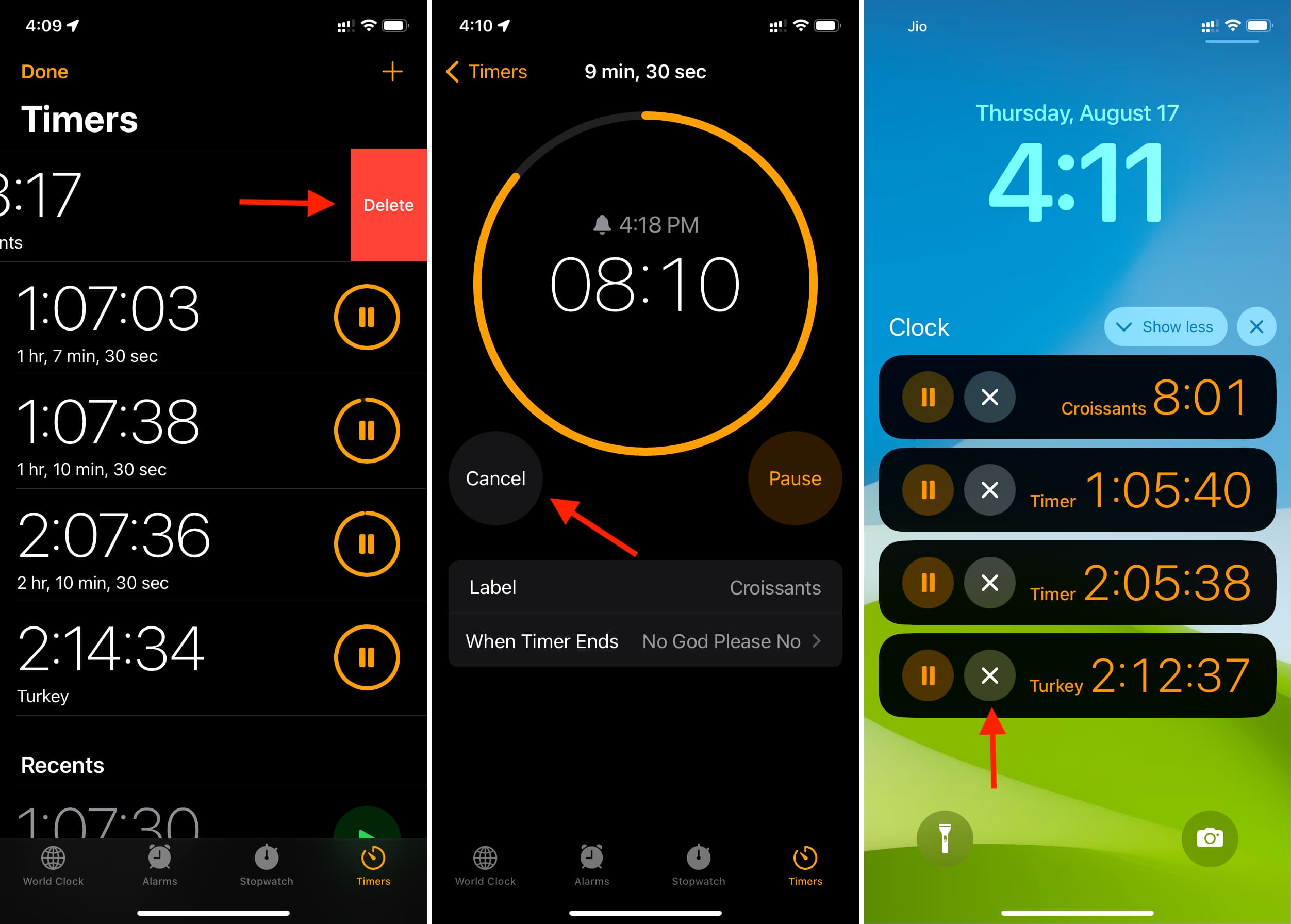
- Способ 4. В идеале быстрое действие «Остановить таймер», когда вы касаетесь и удерживаете приложение «Часы» на главном экране, в Dock или в библиотеке приложений, должно останавливать таймер. Но в своих тестах я заметил, что он просто переносит вас в раздел «Таймеры» приложения «Часы» и фактически не останавливает работающий таймер! Надеемся, что будущее обновление это исправит.
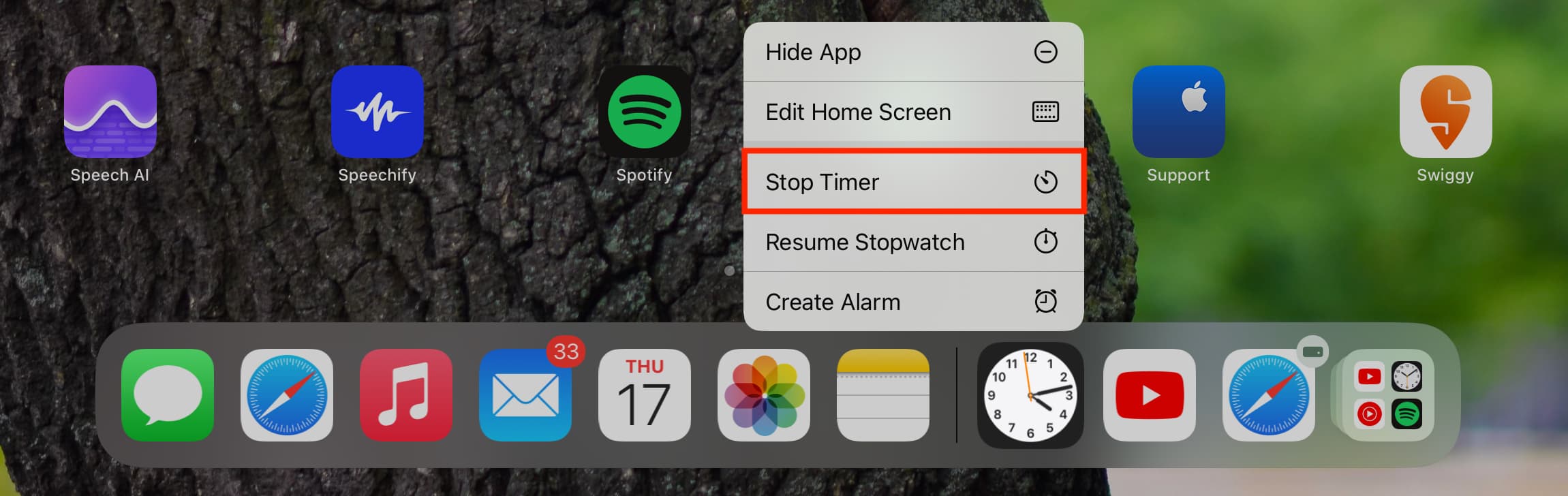
Удалить недавние записи таймера
Не хотите, чтобы недавние таймеры заполняли ваше приложение «Часы» для iOS?
- На iPhone: проведите пальцем влево по недавней истории таймера и нажмите «Удалить».
- На iPad: коснитесь X внутри плитки недавнего таймера.
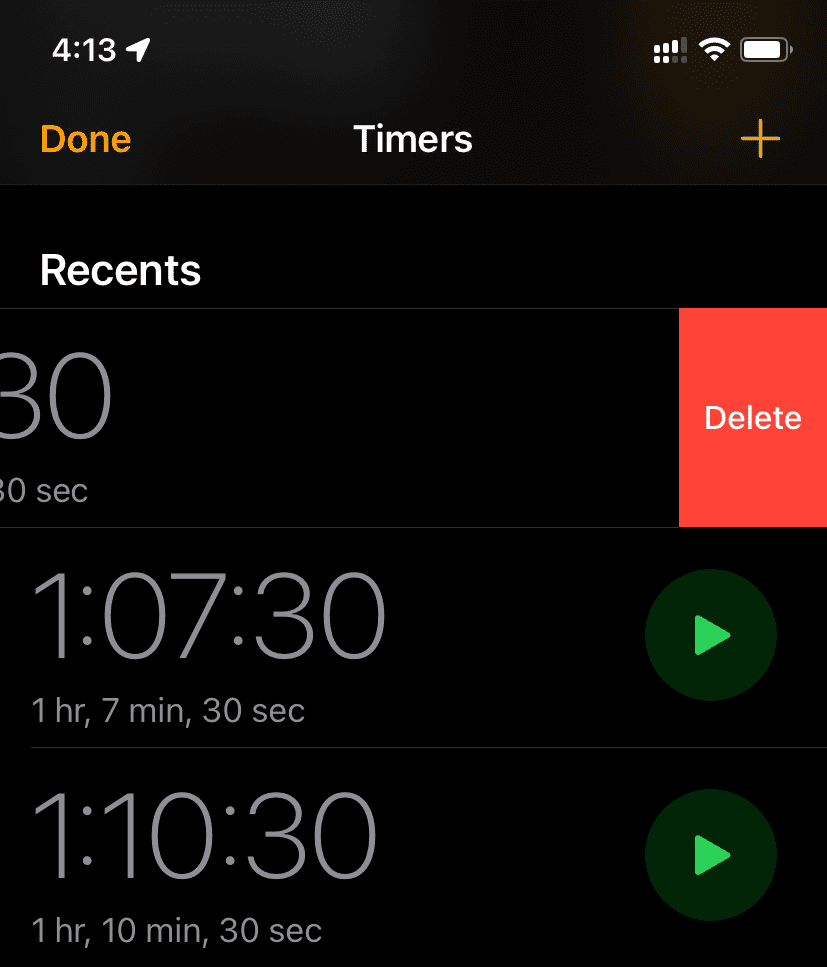
Синхронизируются ли таймеры iPhone через iCloud?
Таймеры в приложении «Часы» для iOS не синхронизируются с другими вашими устройствами, такими как iPad или Mac. Однако когда таймер iPhone заканчивается, вы получаете предупреждение на Apple Watch.
Связанный: Как использовать таймеры на Apple Watch
Могу ли я установить несколько таймеров на Mac?
Приложение «Часы» на Mac под управлением macOS Sonoma (поставлявшееся вместе с iOS 17) имеет кнопку «плюс», которая в идеале должна позволять нам создавать несколько таймеров. Но эта кнопка «плюс» не работает, и я не могу нажать ее на своем Mac, на котором установлена последняя бета-версия macOS Sonoma для разработчиков.

Могу ли я редактировать работающий таймер на своем iPhone?
Вы не можете изменить продолжительность текущего таймера. Однако вы можете изменить имя (метку) текущего таймера и звуковой сигнал, который будет воспроизводиться по его завершении.
Остановит ли таймер принудительное закрытие приложения «Часы» на iPhone?
Нет. Даже после принудительного закрытия приложения «Часы» с помощью переключателя приложений таймер продолжает работать в фоновом режиме. Но я бы посоветовал не закрывать приложения принудительно.
Другие советы по таймеру:






